Автор evgen.m
Источник Спутниковый мир
Для данного типа обновления потребуется наличие подключения спутникового ресивера к интернету, которое будет детально рассмотрено в следующем описании.
Заходим в меню ресивера и выбрав значок "Спарк", нажимаем кнопку "OK".
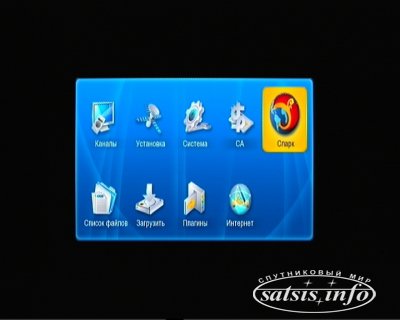
После этого выбирается строчка "Обновить Программы" и нажимается кнопка "OK".
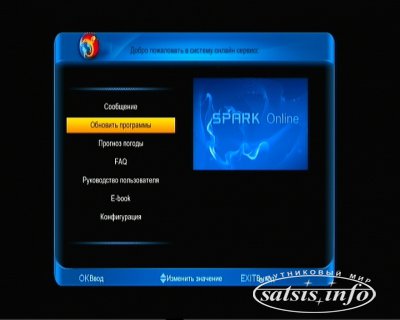
В результате чего будут отображены доступные прошивки(имиджи) для обновления. Затем необходимо выбрать желаемый имидж и нажать "красную" кнопку для начала его обновления.
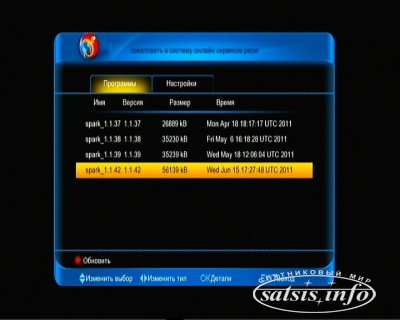
Когда обновление прошивки будет завершено, ресивер напишет на дисплее SUCC и выполнит перезагрузку.
Данный тип обновления прошивки в ресивере очень требователен к качественному подключению к интернету.
Основные настройки ресивера
При нажатии кнопки "Меню" на экране появляется картинка в виде 9 иконок для доступа к различным функциям ресивера. При нажатии кнопки "ОК" на значке "Система" отображается меню настроек системы: (Основные настройки, настройки PVR/HDD, настройки сети, параметры обновления)
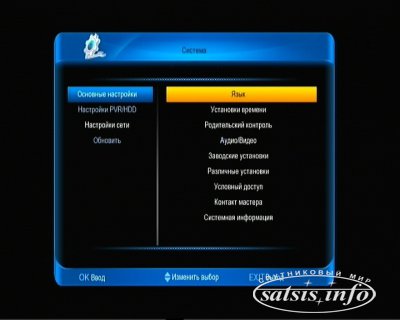
Важный пункт меню "Аудио/видео",от его настроек зависит какую картинку будет выдавать ресивер на ваш телевизор. TV-SCART: Позволяет выбрать тип сигнала на выходе SCART (CVBS, RGB) Соотношение сторон экрана: Выбор между 4:3, 16:9, Авто Преобразование: В зависимости от передаваемого формата изображения, применяемого для просмотра телевизора и предпочтений пользователя, можно выбрать некоторые виды преобразования изображения (сжатие, растяжения) между: IGNORE, LETTER BOX, PAN SCAN, COMBINED Разрешение изображения: Пользователь может выбирать разрешение изображения в режиме просмотра, используя кнопку (V.FORMAT). В этом пункте Вы можете выбрать между: 480, 576, 720, 1080i, 1080p, Auto.
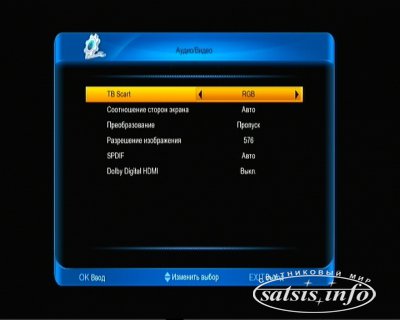
При наличии интернета и (или) локальной домашней сети нам понадобится правильно настроить "Конфигурацию IP". Вы можете включить или выключить DHCP (автоматическое определение параметров сети). Если выбрать в настройках сети ресивера "DHCP" - "Вкл", то, роутер или модем автоматически пропишет необходимые параметры локальной сети. Если DHCP отключить, то становится доступен ручной ввод параметров сети: IP- адрес, маска сети, шлюз и DNS.

вводим вручную параметры локальной сети:
"IP" - прописываем IP адрес ресивера из вашей локальной сети, например - 192.168.1.4, этот адрес должен быть свободным и не использоваться другим устройством, подключенным к вашей сети;
"Маска сети" - указываем маску подсети, в большинстве случаев используется - 255.255.255.0, но может быть и другая;
"Шлюз" - прописывается IP адрес роутера, ADSL-модема или компьютера, на котором настроено соединение с интернетом;
"DNS" - вводим необходимый IP адрес DNS сервера, используемого вашим интернет-провайдером.

Любые изменения в меню, при выходе встречаются вопросом хотите ли вы сохранить эти изменения,всегда есть возможность вернутся назад и ещё раз всё проверить.






